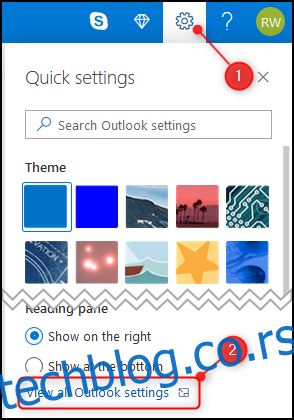Оутлоок Онлине може да открије када имејл садржи информације о резервацији или резервацији и аутоматски додаје детаље у ваш календар. Ево како да укључите аутоматску функцију и изаберете шта ће бити додато вашем распореду.
Оутлоок Онлине ће подразумевано аутоматски додати резервације летова, аутомобила и хотела у ваш календар. Можете да одаберете да их искључите, ако желите, и да одаберете да се неки од следећих догађаја аутоматски додају:
Рачуни (тренутно подржани само у Северној Америци)
Пакетне испоруке
Резервације за ручавање
Резервације догађаја (музика, спорт, итд.)
Резервације услуга (заказивање код лекара, одржавање аутомобила, итд.)
Мицрософт држи а редовно ажурирана листа добављача чије имејлове о догађајима можете додати у ваш календар, тако да можете да проверите да ли је ваш провајдер још увек подржан. Догађаји у прошлости или догађаји од неподржаних добављача неће бити додати у ваш календар.
Одлична вест је да ово функционише у свим верзијама Оутлоок Онлине-а, без обзира да ли имате претплату на Оффице 365 (О365) или користите бесплатну верзију Оутлоок.цом. Међутим, морате имати Мицрософт налог, пошто аутоматско календарисање не ради са налозима поште других провајдера.
Да бисте укључили или изменили аутоматска ажурирања календара, пријавите се на свој Оутлоок Онлине налог, а затим кликните на Подешавања > Прикажи све Оутлоок поставке.
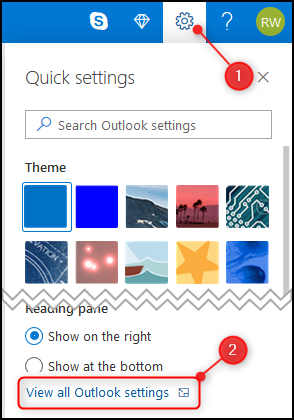
Одатле отворите Календар > Догађаји из е-поште.
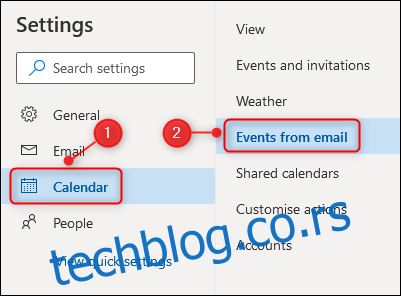
Отвориће се панел „Догађаји из е-поште“. Подразумевано је укључена опција „Означи догађаје као приватне у мом календару тако да их само ја могу видети“, али то можете променити ако желите. Такође добијате низ падајућих менија за сваки тип догађаја.
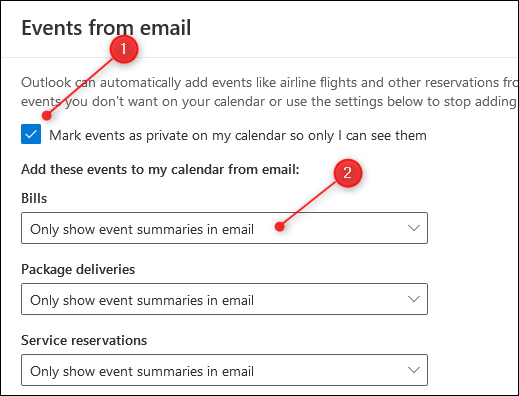
Да бисте аутоматски додали догађаје у свој календар, кликните на падајући мени и изаберите „Прикажи резимее догађаја у мојој е-пошти и у мом календару“.
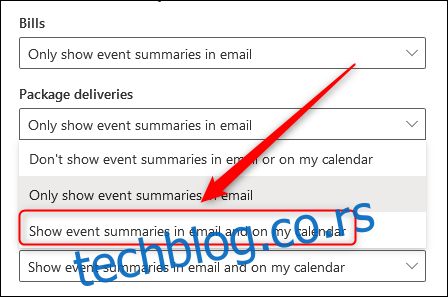
Када измените падајући мени за сваки тип догађаја, кликните на дугме „Сачувај“ у доњем десном углу панела.
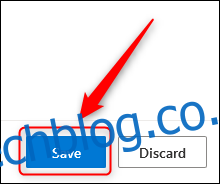
То је то, готови сте. Догађаји ће се сада аутоматски додати у ваш календар. Ово се неће враћати кроз ваше имејлове и додавати догађаје из прошлости, али ће скенирати све е-поруке које примите од сада и аутоматски их додати у ваш календар.
Ако желите да искључите ову функцију, отворите Календар > Догађаји из е-поште и вратите опције на оригиналну вредност „Прикажи само резимее догађаја у е-порукама“.